Heim >häufiges Problem >So verwenden Sie einen Graffiti-Stift auf einer PPT
So verwenden Sie einen Graffiti-Stift auf einer PPT
- 卡哇伊Original
- 2020-07-10 10:41:4716112Durchsuche
So verwenden Sie den Graffiti-Stift für PPT: Öffnen Sie zunächst das entsprechende PPT-Dokument in Microsoft PowerPoint 2010, klicken Sie dann auf die Wiedergabetaste in der unteren linken Ecke und wählen Sie schließlich den Stift aus , können Sie aus den Popup-Optionen wählen. Nachdem Sie die gewünschte Stiftform ausgewählt haben, können Sie auf dem Bild kritzeln.

1. Öffnen Sie in Microsoft PowerPoint 2010 das entsprechende PPT-Dokument, wie in der Abbildung gezeigt
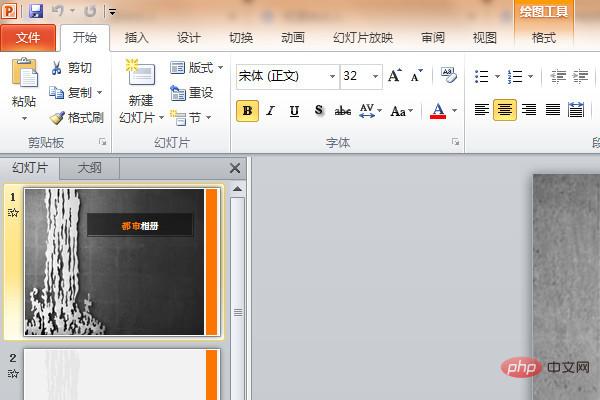
2 Klicken Sie auf die Wiedergabeschaltfläche in der unteren rechten Ecke, wie im Bild gezeigt
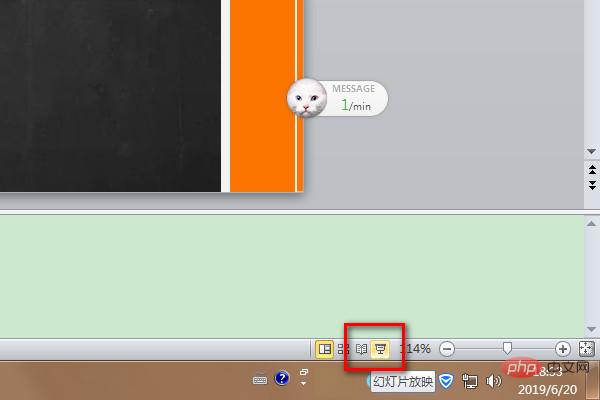
3. Im Wiedergabezustand befindet sich in der unteren linken Ecke eine Stiftform , wie im Bild gezeigt, wählen Sie
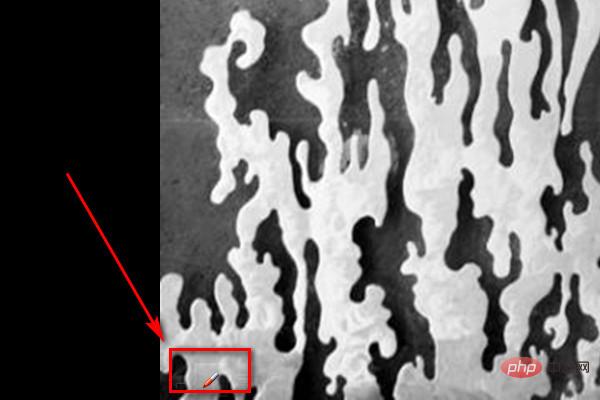
4. In den Popup-Optionen können Sie die gewünschte Stiftform auswählen, wie im Bild gezeigt
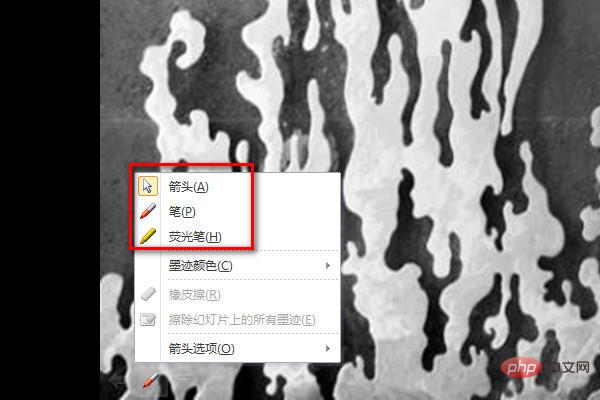
5. Nach der Auswahl können Sie auf das Bild kritzeln

6. Klicken Sie auf die ESC-Beenden-Schaltfläche. und es erscheint ein Fenster, in dem Sie gefragt werden, ob die Kommentare gespeichert werden sollen.
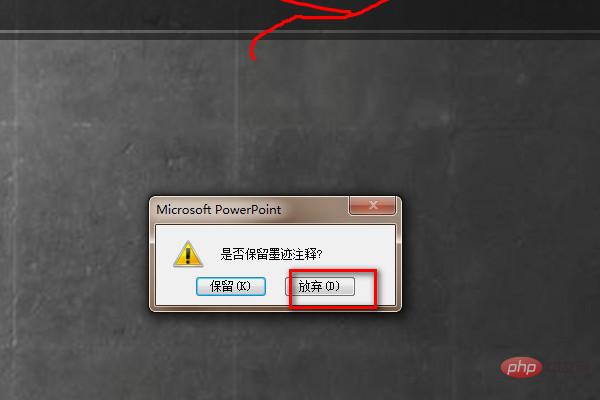
7 Wenn Sie auf Nein klicken, ist die Benutzeroberfläche dieselbe wie vorher, wie in der Abbildung gezeigt
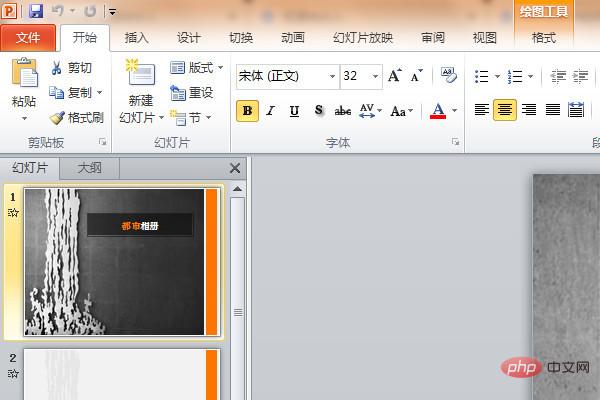
Das obige ist der detaillierte Inhalt vonSo verwenden Sie einen Graffiti-Stift auf einer PPT. Für weitere Informationen folgen Sie bitte anderen verwandten Artikeln auf der PHP chinesischen Website!
In Verbindung stehende Artikel
Mehr sehen- Was soll ich tun, wenn die rechte Maustaste beim Abspielen von ppt nicht reagiert?
- So extrahieren Sie Text aus ppt
- Wie zeichne ich zufällig Linien in ppt?
- Wie extrahiere ich Farben, wenn der Farbwähler in ppt2010 fehlt?
- Wie kann das Problem gelöst werden, wenn Sie Ihr PPT-Dokumentverschlüsselungskennwort vergessen haben?

